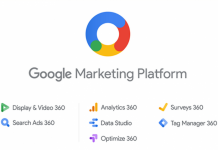Trello là gì? Cách sử dụng Trello để quản lý công việc

Chắc hẳn đây không phải lần đầu tiên bạn nghe đến Trello! Trello là app được rất nhiều doanh nghiệp sử dụng để quản lý công việc. Vậy tại sao nó lại được sử dụng phổ biến như vậy? Cùng Station D tìm hiểu thật chi tiết Trello là gì, những điểm nổi bật của ứng dụng Trello và cách sử dụng Trello để sắp xếp và lên kế hoạch dự án thật hiệu quả.
Trello là gì?
Đầu tiên, ta cùng tìm hiểu khái niệm Trello là gì?
Trello là một ứng dụng, công cụ quản lý dự án, công việc một cách trực quan và logic dựa trên phương pháp Kanban, giúp người dùng sắp xếp và theo dõi các nhiệm vụ một cách dễ dàng.
Kanban là phương pháp quản lý công việc có nguồn gốc từ Nhật Bản sử dụng những tấm bảng trắng và dán những tờ giấy màu phía dưới để mô tả và quản lý công việc.
Được ra mắt vào năm 2011, Trello nhanh chóng trở thành lựa chọn phổ biến cho việc quản lý dự án, không chỉ nhờ giao diện thân thiện mà còn bởi tính linh hoạt và khả năng tùy chỉnh cao. Trello cho phép bạn tạo các bảng (boards), danh sách (lists), và thẻ (cards) để quản lý và theo dõi công việc từ các dự án nhỏ đến các dự án quy mô lớn.
Trello phù hợp với những đối tượng nào?
Trello có tính linh hoạt cao, phù hợp với nhiều đối tượng khác nhau, từ cá nhân đến doanh nghiệp:
- Cá nhân: Người dùng cá nhân có thể sử dụng Trello để quản lý các dự án cá nhân như học tập, lên kế hoạch du lịch, hay theo dõi công việc hàng ngày.
- Nhóm làm việc nhỏ: Các nhóm làm việc có thể sử dụng Trello để quản lý dự án chung, giao việc cho từng thành viên, theo dõi tiến độ và cộng tác dễ dàng.
- Doanh nghiệp vừa và nhỏ: Trello hỗ trợ tốt cho các công ty vừa và nhỏ trong việc quản lý dự án, giúp phân bổ nguồn lực, giao tiếp và theo dõi tiến độ công việc của từng phòng ban.
- Freelancers: Với khả năng tùy chỉnh, Trello là công cụ lý tưởng cho các freelancer theo dõi nhiều dự án cùng lúc, sắp xếp công việc và giao tiếp với khách hàng hiệu quả.
Xem việc làm Project Manager mới nhất tại Station D
Tính năng nổi bật của Trello
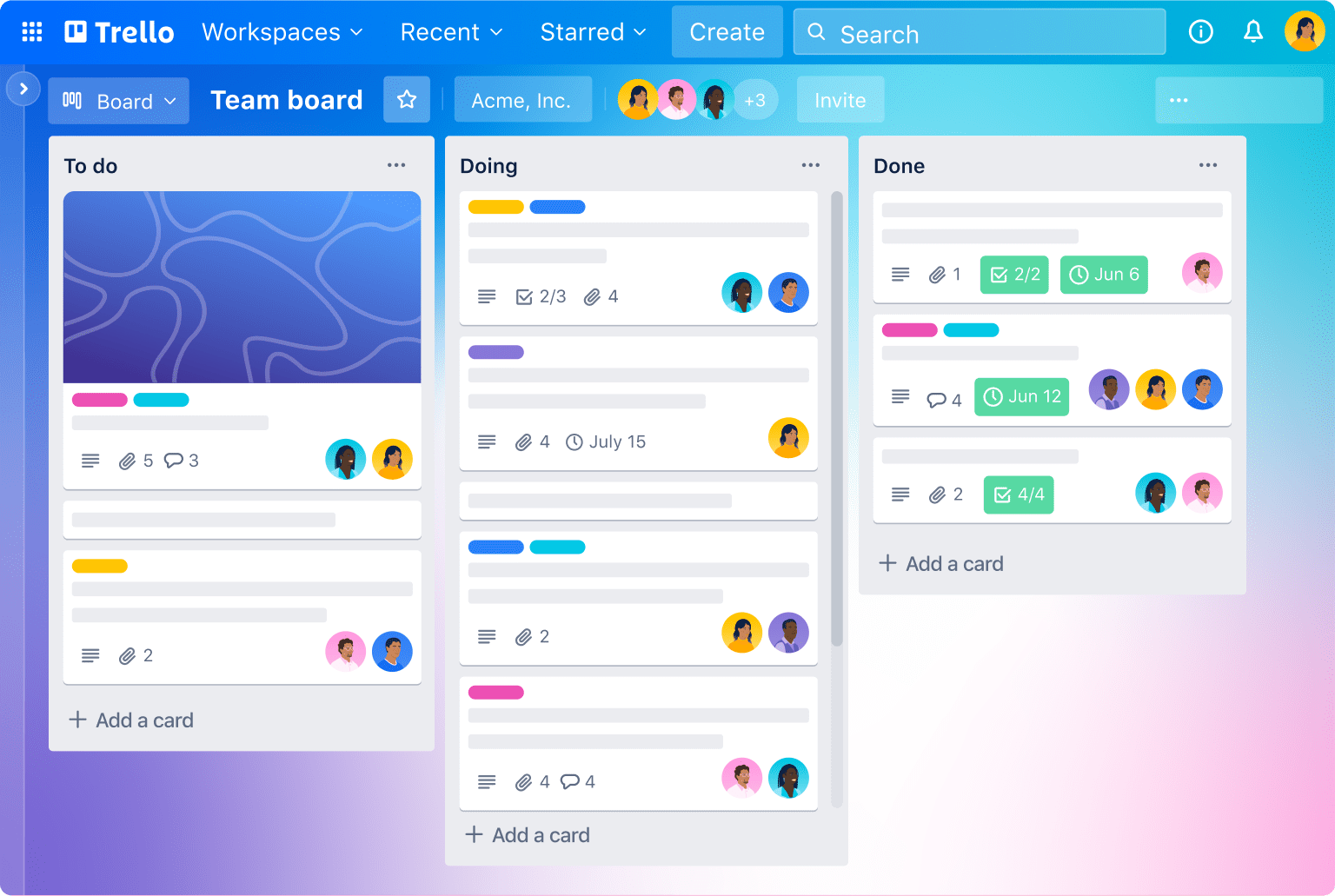
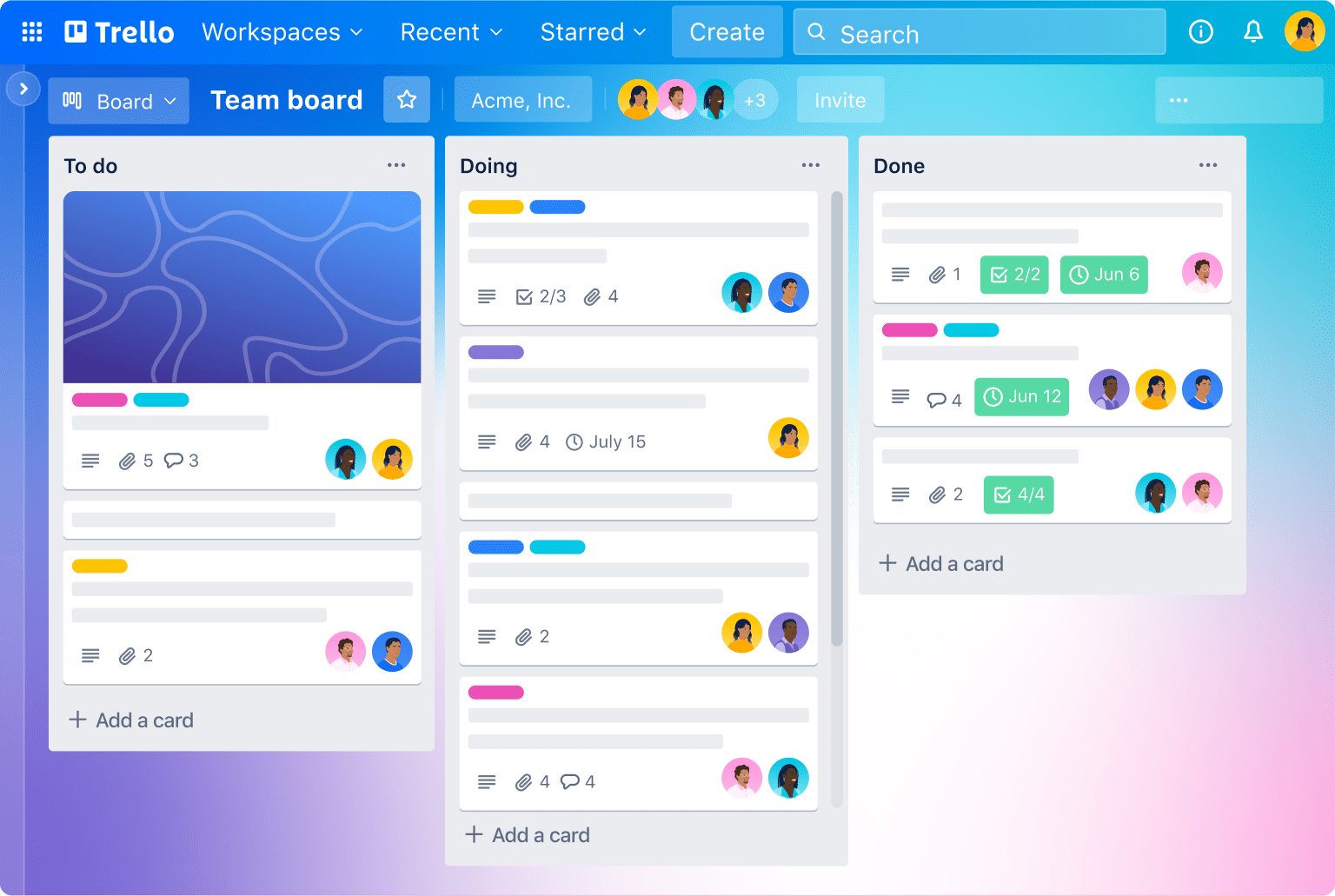
Trello không chỉ dễ sử dụng mà còn có nhiều tính năng nổi bật:
- Giao diện trực quan, dễ sử dụng: Trello sử dụng phương pháp kéo thả đơn giản, cho phép bạn dễ dàng sắp xếp, di chuyển các thẻ và danh sách. Với Trello, dù bạn là người mới lần đầu sử dụng cũng sẽ không gặp quá nhiều khó khăn, vì nó không có quá nhiều thao tác phức tạp và nhìn vào có thể hiểu và sử dụng ngay được.
- Tùy chỉnh mạnh mẽ: Trello cho phép người dùng tùy chỉnh bảng làm việc, thay đổi hình nền, nhãn màu, hoặc tạo các checklist, ngày hạn để phù hợp với nhu cầu cụ thể.
- Quản lý nhóm dễ dàng: Trello giúp bạn mời các thành viên tham gia bảng, giao việc, gán nhãn, và theo dõi tiến độ của từng thành viên.
- Tích hợp mạnh mẽ: Trello tích hợp với nhiều công cụ khác như Google Drive, Slack, Dropbox và nhiều ứng dụng khác, giúp người dùng kết nối mọi thứ trong cùng một hệ thống quản lý công việc.
- Thông báo và nhắc nhở: Hệ thống thông báo của Trello giúp bạn không bỏ lỡ bất kỳ cập nhật hoặc công việc quan trọng nào, nhắc nhở khi đến hạn deadline.
- Trello Power-Ups: Đây là các tiện ích mở rộng cho phép bạn thêm nhiều tính năng như lịch, tự động hóa (Butler), phân tích và báo cáo dự án, nâng cao hiệu quả quản lý công việc.
>> Một phần mềm quản lý khác Dev hay dùng bạn nên biết: Jira
Các thành phần cơ bản trong phần mềm Trello
Để sử dụng Trello hiệu quả, bạn cần nắm rõ các thành phần cơ bản sau:
- Workplace (Không gian làm việc) là không gian chung nơi nhiều board được tập hợp lại. Nó là nơi quản lý các board của nhóm hoặc tổ chức, giúp các thành viên truy cập và làm việc cùng nhau.
- Member là các cá nhân được mời tham gia board hoặc workplace. Bạn có thể gán thành viên vào các card cụ thể, giao việc, và theo dõi ai chịu trách nhiệm hoàn thành nhiệm vụ.
- Board (Bảng) là nơi quản lý toàn bộ dự án hoặc kế hoạch, bạn có thể tạo nhiều bảng để quản lý các dự án khác nhau. Mỗi board chứa các danh sách và thẻ (cards) để theo dõi công việc.
- List (Danh sách) là các cột trên board, mỗi board sẽ chứa nhiều danh sách, list giúp sắp xếp công việc theo quy trình hoặc trạng thái như “Việc cần làm”, “Đang thực hiện”, và “Đã hoàn thành”.
- Card (Thẻ) là thành phần chi tiết nhất, đại diện cho một nhiệm vụ hoặc công việc cụ thể trong mỗi danh sách. Bạn có thể thêm thông tin chi tiết như title, mô tả hay gắn thẻ thành viên, đặt ngày hạn, hoặc tạo checklist trong mỗi thẻ:
- Labels (Nhãn): Sử dụng nhãn màu để phân loại hoặc đánh dấu các công việc theo ưu tiên, mức độ quan trọng hoặc tình trạng.
- Checklist (Danh sách kiểm tra): Bên trong mỗi thẻ, bạn có thể thêm checklist để chia nhỏ nhiệm vụ hoặc các bước cần hoàn thành.
- Due Dates (Ngày hạn): Trello cho phép bạn đặt ngày hạn cho các thẻ, giúp dễ dàng theo dõi các công việc cần hoàn thành trước một thời điểm cụ thể.
- Attachments (Tệp đính kèm): Bạn có thể đính kèm tài liệu, hình ảnh hoặc liên kết từ các nguồn như Google Drive, Dropbox hoặc máy tính cá nhân vào từng thẻ.
Hướng dẫn sử dụng Trello chi tiết
Đăng ký Trello
Như các ứng dụng khác, để thao tác trên Trello, bạn cần đăng kí và xác minh tài khoản. Bước này vô cùng đơn giản:
- Bước 1: Truy cập vào trello.com nhấn Sign Up để đăng ký
- Bước 2: Điền thông tin (name, email, password) và nhấn vào tạo tài khoản mới Create New Account
- Bước 3: Trello sẽ gửi cho bạn đường link xác nhận thông qua email bạn đã đăng ký. Mở mail và nhấn vào Confirm Your Email Address để xác minh tài khoản.
Tạo bảng mới (board)
Sau khi đăng nhập vào Trello, công việc đầu của bạn là tạo Board để bắt đầu tổ chức công việc của bạn. Tạo một bảng mới bằng cách nhấp vào nút “Create new”. Đặt tên cho bảng, chọn hình nền, và bắt đầu quản lý dự án.
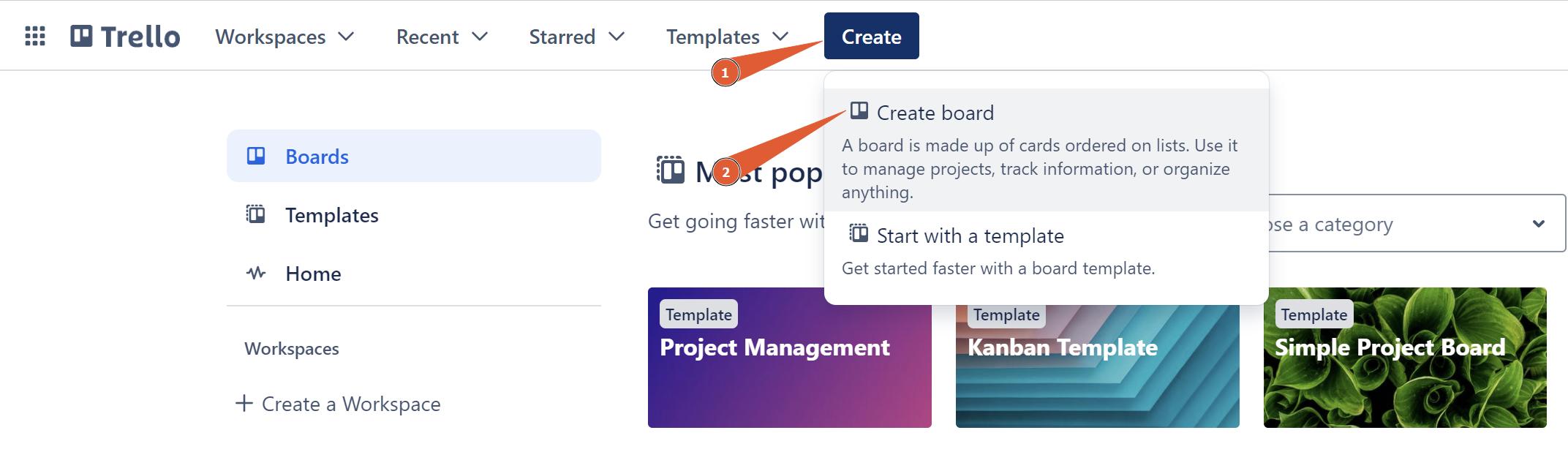
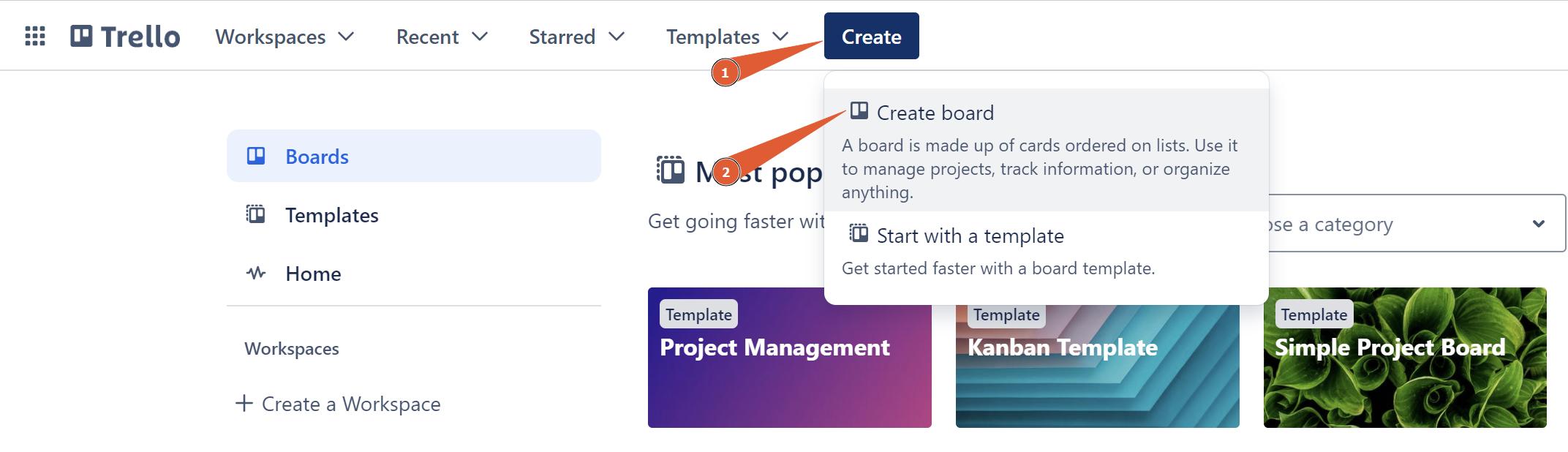
Thêm danh sách (list)
Sau khi bạn đã tạo bảng, cần tạo các danh sách (Lists) để phân loại và tổ chức công việc của mình.
Trong bảng mới tạo, bạn thêm danh sách bằng cách nhấp vào “Add a list”. Ví dụ, bạn có thể tạo các danh sách như “To Do”, “Doing”, và “Done” để sắp xếp công việc.
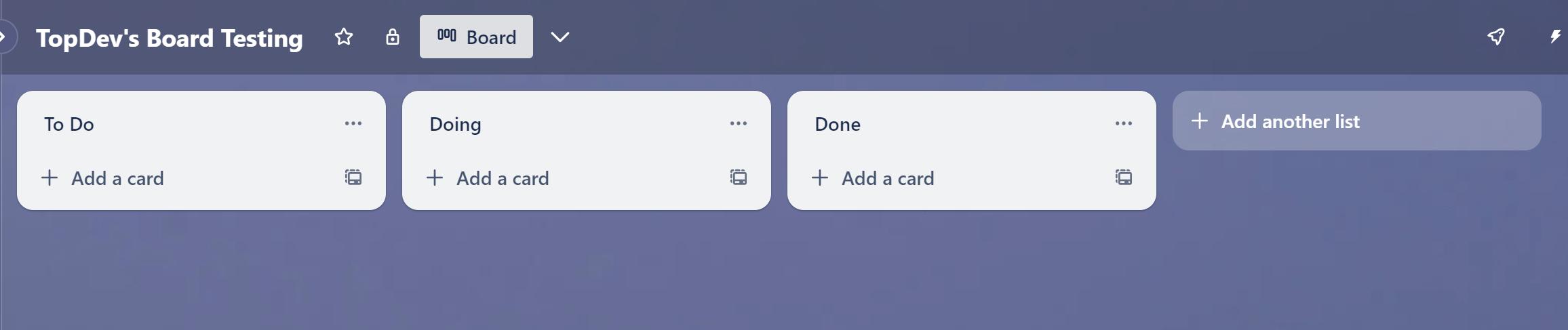
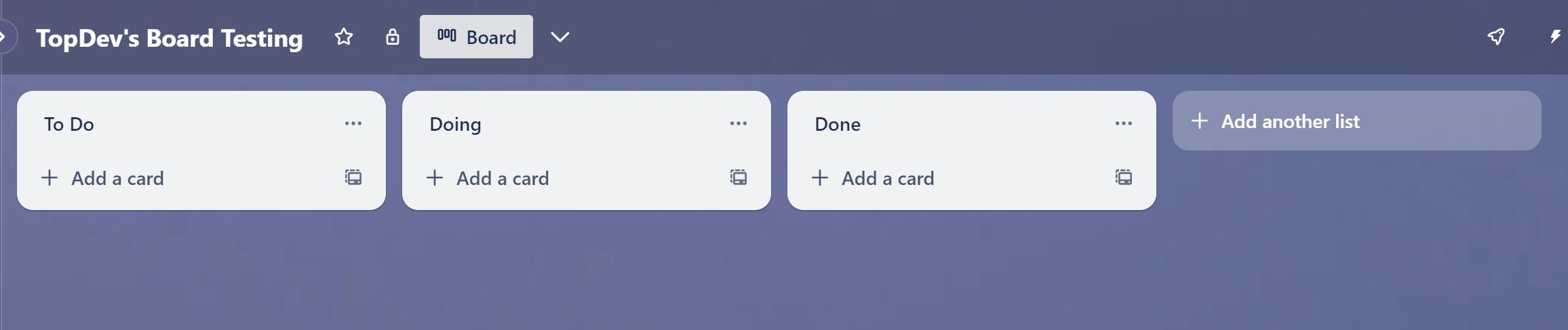
Tạo thẻ (card)
Sau khi tạo được các danh sách, tiếp theo bắt đầu thêm các card đại diện cho các nhiệm vụ hoặc công việc cụ thể.
Nhấp vào “Add a card” dưới mỗi danh sách để tạo các thẻ đại diện cho các nhiệm vụ hoặc công việc cụ thể. Bạn có thể thêm tên nhiệm vụ, mô tả, và gán thẻ cho các thành viên trong nhóm.
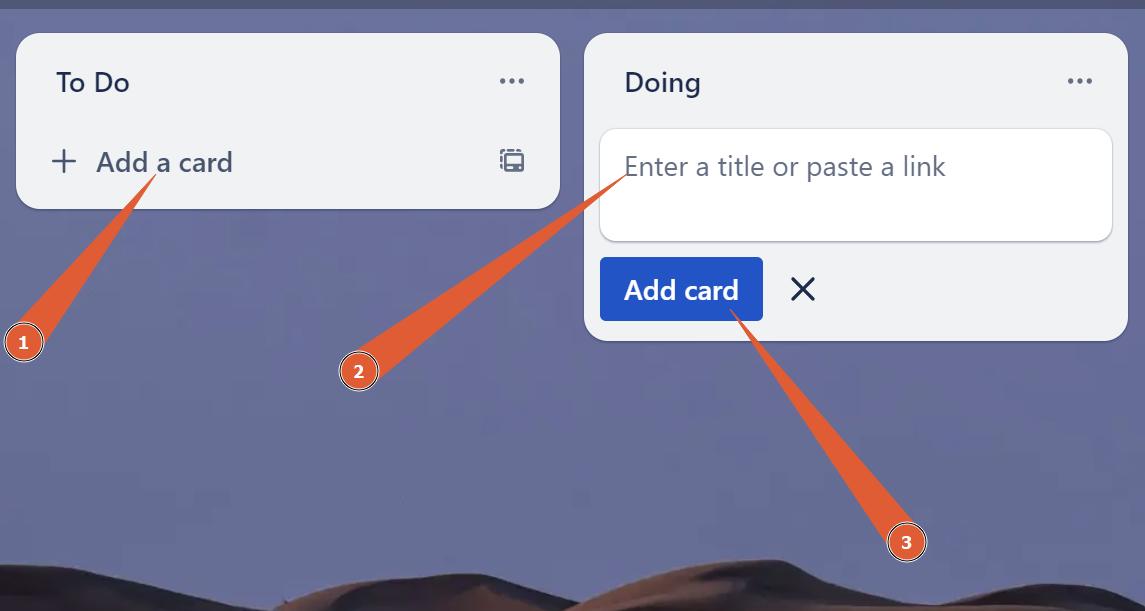
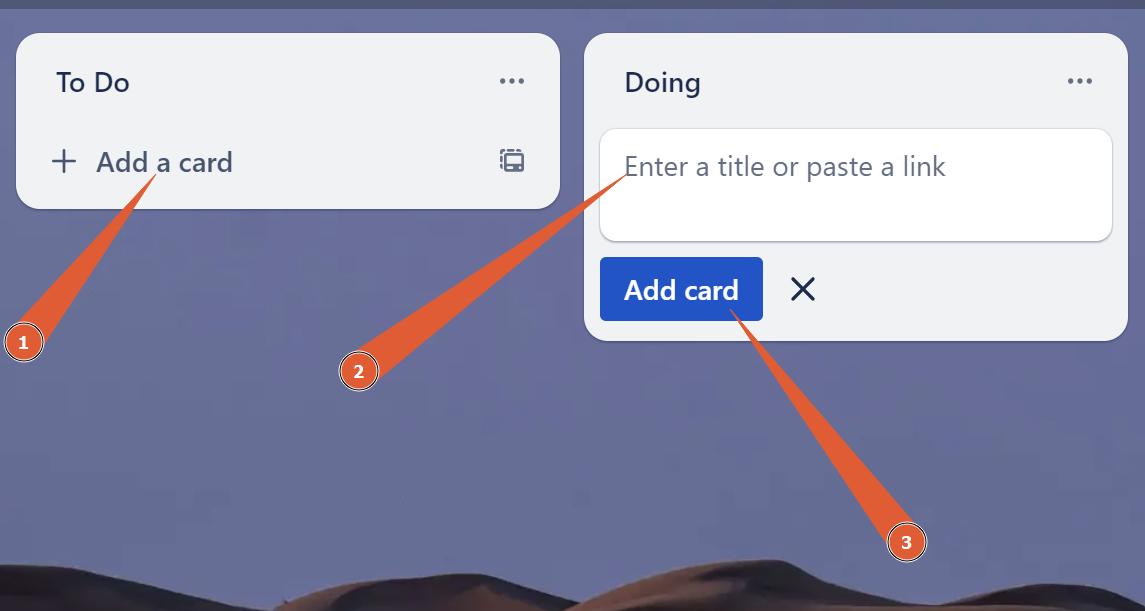
- Thêm nhãn và ngày hạn: Để quản lý công việc hiệu quả hơn, hãy gán nhãn màu sắc cho các thẻ và đặt ngày hạn bằng cách nhấp vào thẻ, sau đó chọn “Labels” và “Due date”.
- Thêm checklist: Trong mỗi thẻ, bạn có thể thêm các bước công việc chi tiết bằng tính năng checklist, giúp chia nhỏ nhiệm vụ và theo dõi tiến độ hoàn thành.
- Giao việc cho thành viên: Nhấp vào thẻ, sau đó nhấn “Members” để gán thành viên cụ thể cho từng công việc. Điều này giúp bạn theo dõi ai chịu trách nhiệm cho từng nhiệm vụ.

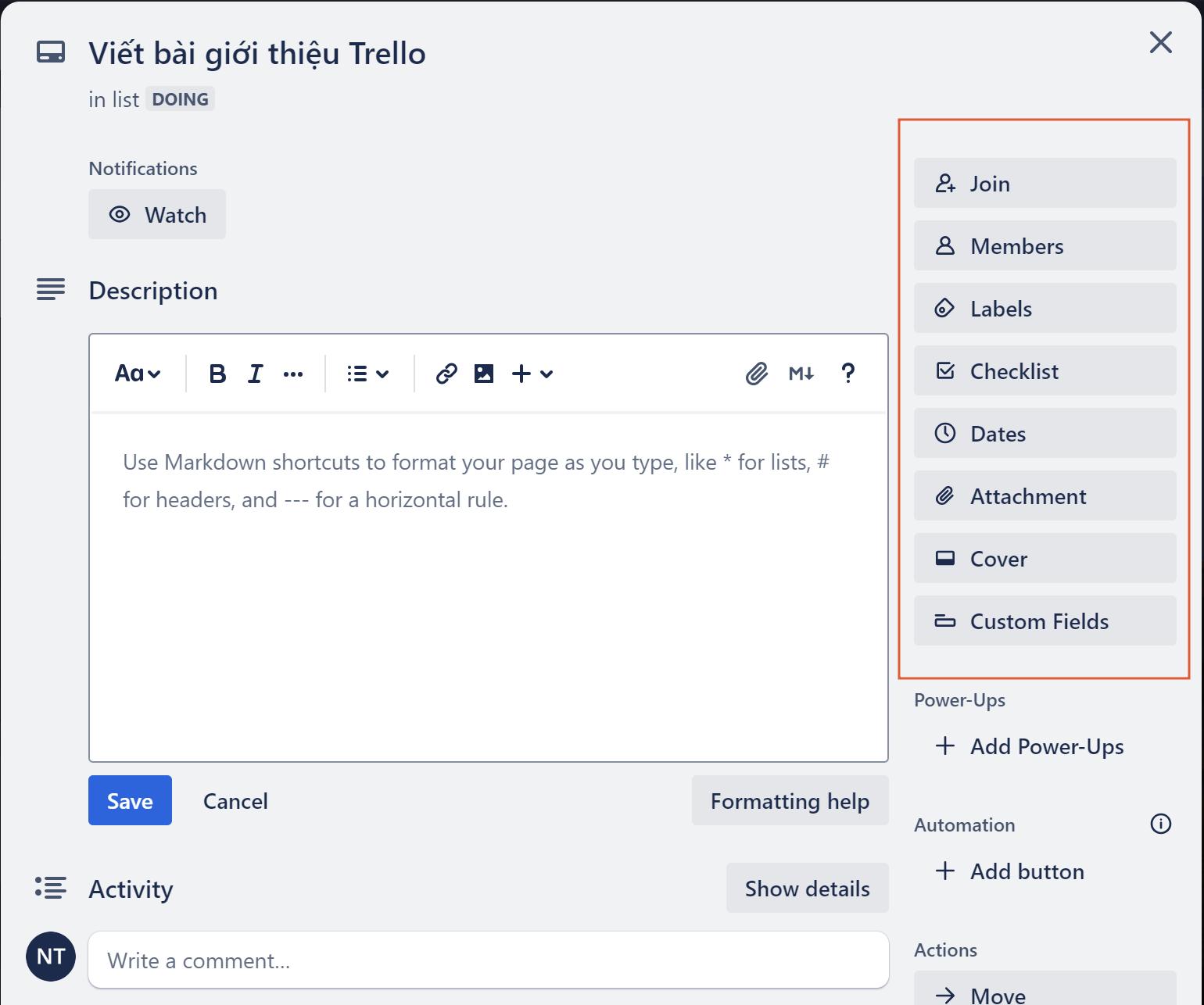
Theo dõi tiến độ
Khi các nhiệm vụ hoàn thành, bạn có thể di chuyển thẻ từ danh sách “Đang thực hiện” sang danh sách “Hoàn thành” bằng cách kéo và thả, giúp theo dõi tiến độ dễ dàng.
Sử dụng Power-Ups
Nếu bạn cần các tính năng nâng cao như lịch hoặc tự động hóa, bạn có thể truy cập vào phần Power-Ups để thêm các tiện ích mở rộng cho bảng của mình.
Trello có miễn phí không? Các tính năng nào phải trả phí?
Trello có miễn phí không?
Trello cung cấp gói miễn phí với rất nhiều tính năng hữu ích để quản lý công việc cá nhân hoặc nhóm nhỏ. Gói miễn phí của Trello cho phép bạn tạo không giới hạn số lượng bảng (board), danh sách (list), và thẻ (card), đồng thời có thể làm việc với các thành viên khác mà không cần trả phí.
Các tính năng miễn phí của Trello
Dưới đây là một số tính năng có sẵn trong gói miễn phí:
- Tạo không giới hạn Board, List, và Card.
- Gán Thành viên (Members) vào thẻ và giao việc cho các thành viên trong nhóm.
- Sử dụng 1 Power-Up trên mỗi board (ví dụ: tích hợp với Google Drive, Slack, hay thêm tính năng lịch).
- Quản lý Ngày hạn (Due Date) và nhận thông báo khi nhiệm vụ sắp đến hạn.
- Thêm Checklist, Tệp đính kèm và mô tả công việc trong từng thẻ.
- Tích hợp với một số ứng dụng phổ biến như Google Drive, Dropbox.
- Lưu trữ không giới hạn số lượng board đã đóng.
Các tính năng trả phí của Trello
Ngoài gói miễn phí, Trello cung cấp các gói trả phí như Trello Standard, Trello Premium và Trello Enterprise, giúp mở rộng các tính năng và khả năng quản lý cho các tổ chức lớn. Các tính năng trả phí bao gồm:
- Power-Ups không giới hạn: Trong gói miễn phí, bạn chỉ được dùng 1 Power-Up cho mỗi board. Với gói trả phí, bạn có thể sử dụng nhiều Power-Up trên cùng một board, như tích hợp thêm ứng dụng hoặc công cụ khác.
- Tự động hóa với Butler: Gói trả phí mở rộng khả năng tự động hóa bằng Butler (giúp tự động hóa các quy trình lặp đi lặp lại, như di chuyển thẻ, gửi thông báo).
- Chế độ xem nâng cao: Gói Premium cung cấp thêm các chế độ xem như Lịch, Bảng Kanban, Timeline (dòng thời gian) và Table (bảng) để quản lý dự án một cách linh hoạt hơn.
- Các trường tùy chỉnh (Custom Fields): Bạn có thể thêm các trường tùy chỉnh vào thẻ như danh mục, thông tin chi tiết, giúp quản lý công việc sâu hơn.
- Hạn mức lưu trữ lớn hơn: Trong gói miễn phí, dung lượng đính kèm file bị giới hạn ở mức 10MB. Gói trả phí cho phép tải lên các tệp có dung lượng lên đến 250MB.
- Quyền quản lý nâng cao: Các gói trả phí cung cấp quyền kiểm soát cao hơn đối với việc quản lý nhóm và quyền truy cập, cho phép giới hạn những ai có thể chỉnh sửa, xem hoặc bình luận trong board.
- Quản lý bảo mật và báo cáo: Gói Enterprise hỗ trợ tính năng bảo mật nâng cao, báo cáo chi tiết và tuân thủ các tiêu chuẩn bảo mật dành cho các tổ chức lớn.
Trello là một công cụ quản lý công việc mạnh mẽ, dễ sử dụng và linh hoạt, phù hợp với mọi đối tượng từ cá nhân đến doanh nghiệp. Với các tính năng nổi bật như giao diện trực quan, tích hợp tiện ích, và khả năng tùy chỉnh cao, Trello giúp bạn tổ chức công việc một cách hiệu quả và nhanh chóng. Nếu bạn đang tìm kiếm một giải pháp quản lý dự án đơn giản nhưng đầy đủ chức năng, Trello chắc chắn là lựa chọn tuyệt vời.
Tổng hợp việc làm Project Owner đãi ngộ hấp dẫn
Có thể bạn muốn xem thêm: